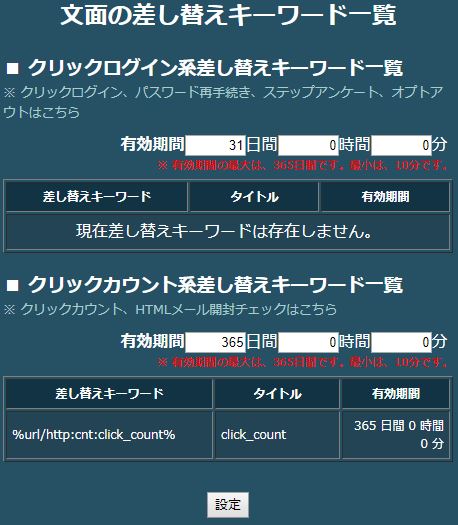指定した日時にメール配信する(シークエンス配信)
最終更新日:2024年02月29日
概要
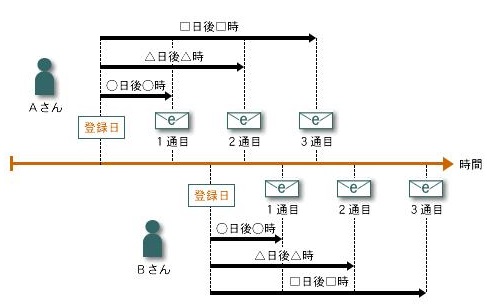
シークエンス配信とは、特定の日時を起算日として、配信間隔を決定し、セットしたメールを自動で配信する事ができる機能です。
例えば、会員登録日時を起算日とした場合は登録から3日後、7日後、30日後に段階的なメールを送ったり、セミナー開催日を起算日とした場合はセミナー開催日から1週間前、前日にリマインドメールやセミナー開催翌日にフォローアップメールを送ったりすることができます。
1. 配信設定
画面の「メール」をクリックします。
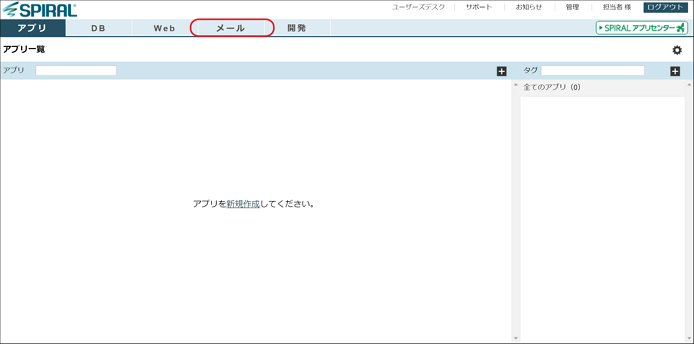
「シークエンス配信」をクリックします。
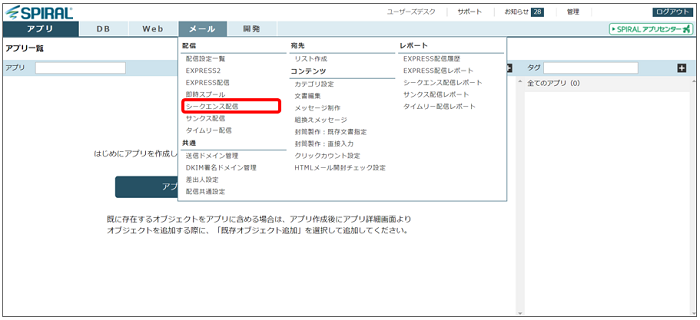
作成した配信設定一覧が表示されます。
新規に作成する場合は対象のDBを選択し「選択」ボタンを押します。
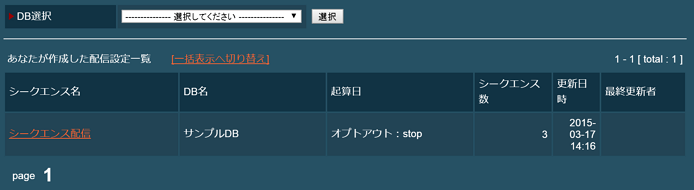
基本設定
「シークエンス名」 :今回送信するシークエンス配信の名前を付けます。
「起算日」 :どの起算日をもとにシークエンス配信を行うのかの選択をします。

配信設定
シークエンス配信で使用するリストと封筒を設定します。
※下記の「リスト選択」と「封筒選択」はそれぞれ別の機能にて先に設定したものを
こちらで選択する形となります。下記ご参照ください。
「リスト選択」:どのリストに対して配信するのか指定します。
※別機能の「リスト作成」機能にて先にリストを作成してください。
既に作成済みの「リスト」をこちらの画面で選択いただくことが可能です。
右側の「試算」ボタンにて配信可能件数をご参照いただけます。
「封筒選択」 :どの封筒を配信に使用するのか指定します。
※別機能の「封筒製作:直接入力」機能か「封筒製作:既存文書指定」機能にて先に封筒を作成してください。
上記いずれかで既に作成済みの「封筒」をこちらの画面で選択いただくことが可能です。
右側の「プレビュー」ボタンより、設定されている文面をご参照いただけます。
各項目を選択したら「…の後に追加」を選択してください。
条件を変えた設定を行いたい場合には「…の後に追加」をクリックし後に、上記と同じ手順で2つ目以降も設定できます。
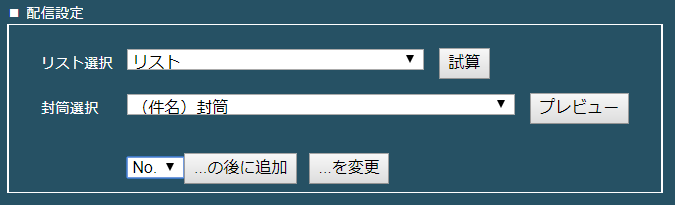
「起算日から」 :何日後 (前)に送信するのか指定します。
※指定できるのは-365~365までです。
「携帯夜間配信」:夜間も携帯メールアドレス宛配信を行いたい場合は夜間配信を許可してください。
例:緊急連絡用など ※夜間配信停止時間は22:00~07:00
「削除」 :設定を削除できます。
すべての設定が終わったら、[配信予約]をクリックして終了です。
※実際に配信を行う前に「スタンバイ」を「STOP」にしてテスト配信をされることをお勧めします。
文面や件名に問題がなければ「スタンバイ」を「OK」にして[変更]ボタンを押してください。
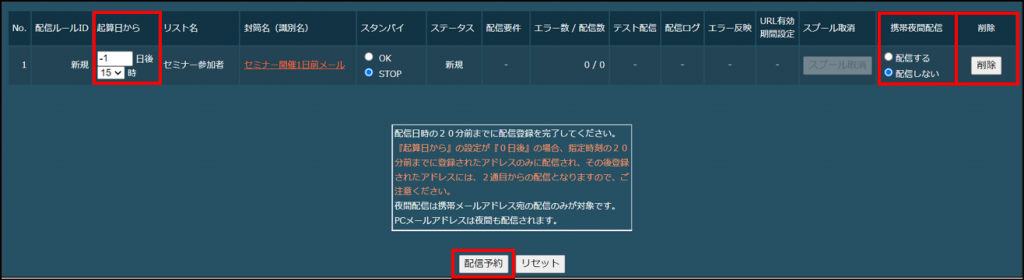
2. シークエンス配信 URL有効期間設定
配信予約後にクリックカウントやクリックログイン等のURLにアクセスできる有効期限を設定できます。
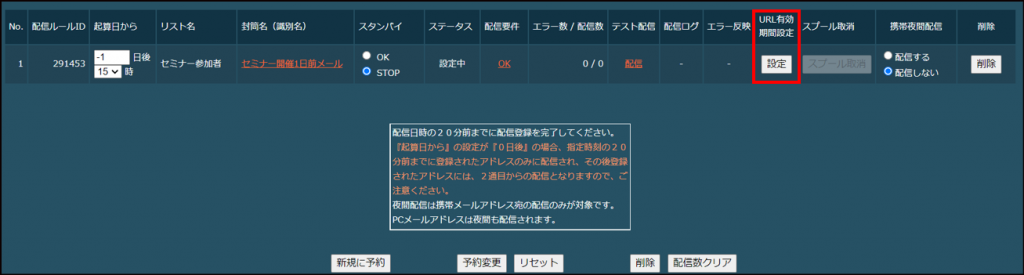
有効期間を設定することで、意図しない時期のクリックを抑止できます。
※クリックカウントやクリックログインなどの差し替えキーワードを文面に設定していない場合や、各種設定において
「無期限に設定する」にチェックを入れた場合は、以下の設定を行う必要はありません。